一打开office就死机怎么办 解决office经常死机方法
更新时间:2022-04-19 14:17:02作者:run
我们办公时经常需要使用到office软件,不过有些用户反馈自己电脑一打开office时就会死机,今天小编给大家带来一打开office就死机怎么办,有遇到这个问题的朋友,跟着小编一起来操作吧。
解决方法:
1.首先利用快捷键“Windows+X”打开下面窗口,选择“控制面板”(如下图)
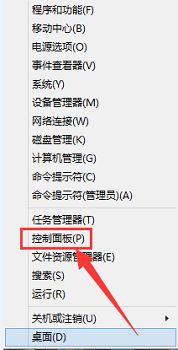
2.点击“系统与安全”(如下图)
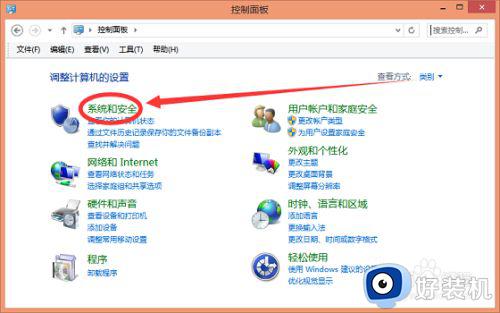
3.点击“系统”(如下图)
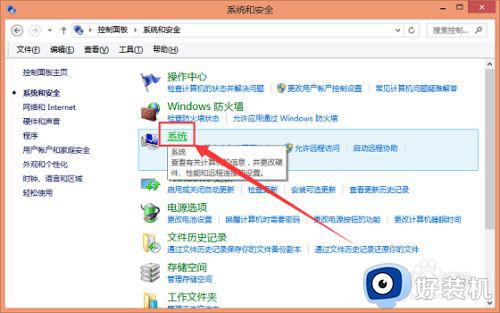
4.点击“高级设置”(如下图)
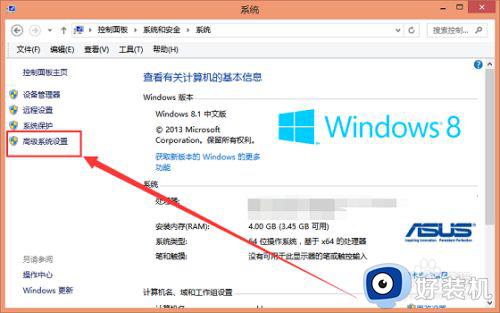
5.点击“性能”下的“设置”(如下图)
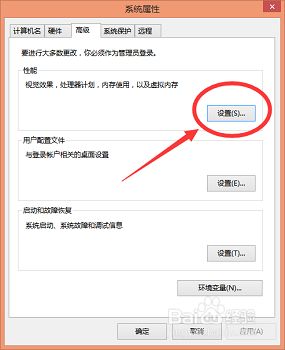
6.将“在菜单下显示阴影”前面的复选框的勾给去掉,并点击“应用”即可解决office假死多开切换卡死、假死的情况(如下图)
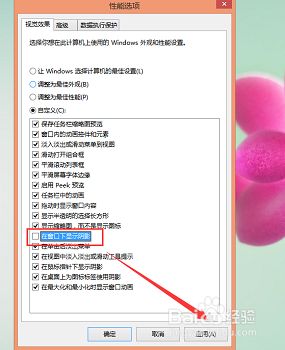
以上就是小编教大家的解决office经常死机方法的全部内容,有遇到这种情况的用户可以按照小编的方法来进行解决,希望能够帮助到大家。
一打开office就死机怎么办 解决office经常死机方法相关教程
- 电脑死机屏幕静止不动怎么办 电脑突然死机画面静止解决方法
- office打印预览功能在哪里 找不到office打印预览功能如何解决
- 电脑死机是什么原因 电脑死机了有什么办法解决
- windows系统总发生死机怎么修复 windows系统发生死机的多种解决方法
- 为什么热血无赖会死机 热血无赖一打开就死机如何解决
- 电脑卡屏死机画面定格怎么办 电脑经常卡死画面定格无反应如何解决
- office激活后打开显示激活向导怎么办 打开office出现激活向导如何处理
- 电脑打开wps卡顿怎么办 如何解决电脑打开wps卡死机的问题
- office激活显示0x80072F8F怎么办 office激活错误代码0x80072F8F的解决办法
- 电脑玩一会红色警戒就死机怎么办 电脑玩红色警戒总死机的解决方法
- 电脑无法播放mp4视频怎么办 电脑播放不了mp4格式视频如何解决
- 电脑文件如何彻底删除干净 电脑怎样彻底删除文件
- 电脑文件如何传到手机上面 怎么将电脑上的文件传到手机
- 电脑嗡嗡响声音很大怎么办 音箱电流声怎么消除嗡嗡声
- 电脑我的世界怎么下载?我的世界电脑版下载教程
- 电脑无法打开网页但是网络能用怎么回事 电脑有网但是打不开网页如何解决
热门推荐
电脑常见问题推荐
- 1 b660支持多少内存频率 b660主板支持内存频率多少
- 2 alt+tab不能直接切换怎么办 Alt+Tab不能正常切换窗口如何解决
- 3 vep格式用什么播放器 vep格式视频文件用什么软件打开
- 4 cad2022安装激活教程 cad2022如何安装并激活
- 5 电脑蓝屏无法正常启动怎么恢复?电脑蓝屏不能正常启动如何解决
- 6 nvidia geforce exerience出错怎么办 英伟达geforce experience错误代码如何解决
- 7 电脑为什么会自动安装一些垃圾软件 如何防止电脑自动安装流氓软件
- 8 creo3.0安装教程 creo3.0如何安装
- 9 cad左键选择不是矩形怎么办 CAD选择框不是矩形的解决方法
- 10 spooler服务自动关闭怎么办 Print Spooler服务总是自动停止如何处理
